スマホで邪魔されたくないときに! iPhoneの「集中モード」を使う方法【スマホ基本のき】
スマホで邪魔されたくないときに! iPhoneの「集中モード」を使う方法【スマホ基本のき】
いまや生活必需品家電のひとつといっても過言ではない、スマートフォン(略してスマホ)。様々な機能があるのはわかっているものの、サライ世代の方からは、電話とカメラ、メール、LINE以外は使いこなせていないという声をよく聞きます。そこで、今回もスマホのちょっと困った問題の解決方法を、スマホ講座なども行うプロ集団「女子部JAPAN(・v・)」がご紹介します。やりかたを知るだけで、スマホがとっても使いやすくなりますよ!第76回のテーマは「iPhoneの『集中モード』を使う方法」です。読書中や仕事に集中したいときなど、スマホの着信や通知などで邪魔されたくないときはありませんか? そういうときにiPhoneを持っている人におすすめなのが「集中モード」を使うことです。こちらの使い方を紹介します。ただし、iPhoneのiOS15から搭載された機能なので、もしそれ以前のバージョンであれば、iOSを事前にアップデートしておいてください。
「設定」から「集中モード」を選択
「集中モード」という項目を見つけたら、ここを押します
ホーム画面から「設定」をタップすると出てくる画面から「集中モード」という項目を見つけたら、ここを押します。
右上にある「+」をタップ
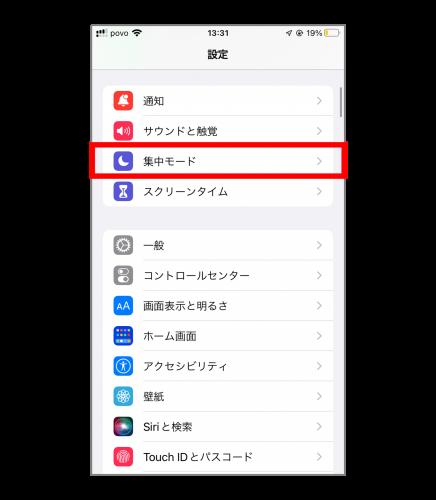
するとこのような画面が出てきます。たとえば、読書に集中するための設定をするとします。その場合は、右上にある「+」をタップ。
「読書」をタップします
何に集中したいか聞かれるので、そのなかから「読書」をタップします。
「次へ」を押します
集中モードについての説明が出てくるので、確認したら「次へ」を押します。
着信を許可する人をタップします
集中モードにしていても着信を許可する連絡先の設定画面になります。特定の相手のみ許可する場合は「許可された連絡先」から「追加」をタップ。するとiPhoneに保存されている連絡先が出てくるので、そのなかから着信を許可する人をタップします。
「完了」をタップします
許可した連絡先以外の着信をどうするか選択します。まず「着信」をタップ。すると「すべての人」、「誰も許可しない」などが表示されるので、「許可された連絡先」以外着信しない場合は「誰も許可しない」を選択します。たとえば、iPhoneに登録している人の着信を許可する場合は、「許可された連絡先」を設定せず、この項目で「すべての連絡先」を選択するなど自分好みにカスタマイズしてください。また「許可された連絡先」以外「誰も許可しない」を選択しても、万が一の緊急連絡を受け取りたい場合などは「繰り返しの着信を許可」をオンにしておくのがおすすめです。設定し終わったら、右上にある「完了」をタップします。
最終更新:サライ.jp














